¿Has usado Everword - Evernote Flashcards para iOS? Comparte tu experiencia y ayuda a otros usuarios.
Detalles clave de Everword - Evernote Flashcards
- Esta es una aplicación de tarjetas de memoria revolucionaria totalmente sincronizada con tu cuenta de base de datos de Evernote, que te permite memorizar información importante (como...
- Última actualización el
- Ha habido 8 actualizaciones
- Estado de análisis de virus:
Limpio (es muy probable que este programa de software esté limpio)
Descripción del desarrollador
By CAPH
¿Has usado Everword - Evernote Flashcards para iOS? Comparte tu experiencia y ayuda a otros usuarios.
Explorar más

ColorNote Note Memos
GratuitoBrainwell - Brain Training Games
GratuitoTeaching Strategies GOLD Documentation
GratuitoLearn Spanish & English with Lingo Cat
Gratuito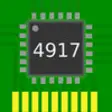
4917emu - Microprocessor Emulator - learn how to program
De pagoDMV Genie Practice Test: Permit & Driver's License
Gratuito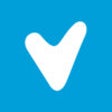
Vivo miles
Gratuito
Tapestry Mobile: Online Learning Journal
Gratuito
Animation & Drawing by Do Ink
De pago
SOF Olympiad Trainer
GratuitoPowerSchool Mobile
GratuitoSoloLearn: Learn to Code
Gratuito